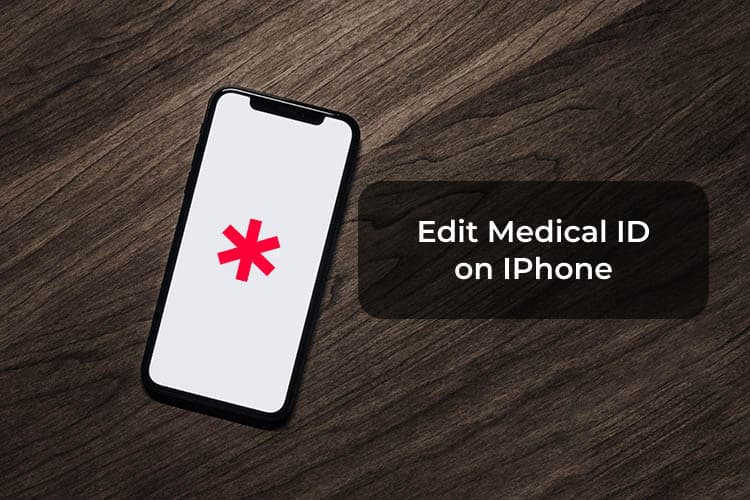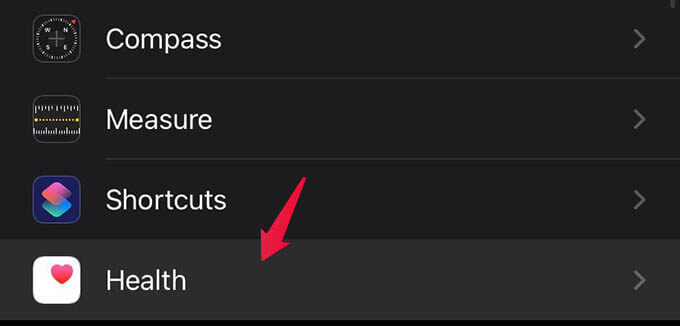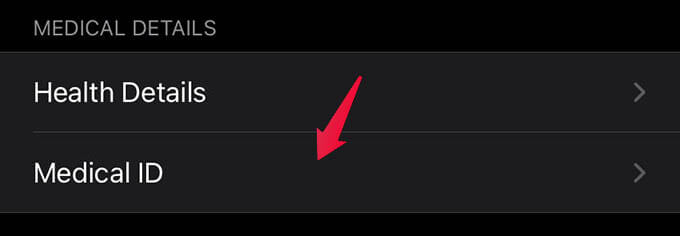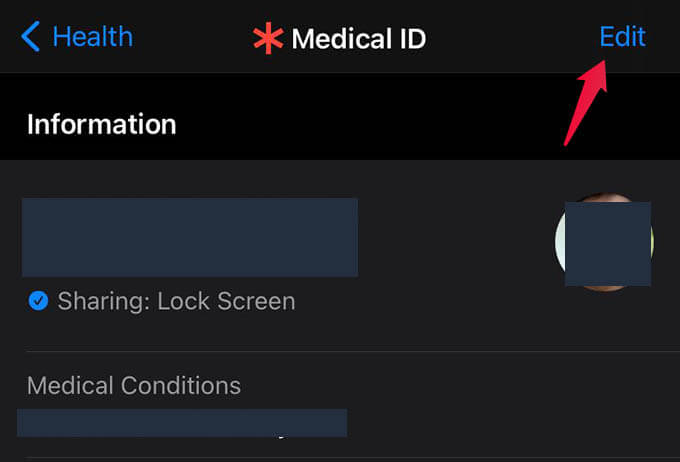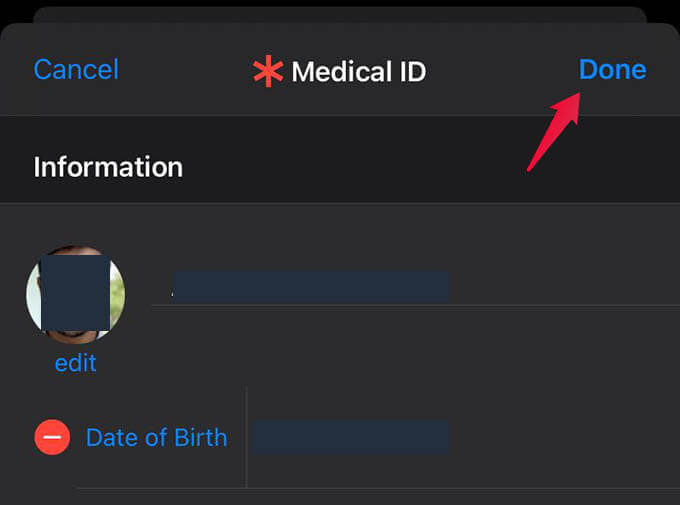Comment libérer un identifiant médical sur iPhone pour modifier vos informations de santé en cas d'urgence
L'identification médicale sur votre iPhone aide les autres à obtenir vos informations médicales en cas d'urgence sans déverrouiller votre iPhone. C'est une fonctionnalité qui sauve des vies, mais seulement lorsque vous avez les informations correctes sur vous-même. Vous pouvez modifier un ID médical sur votre iPhone pour saisir vos informations médicales en cas d'urgence.
Ici, nous vous ferons savoir comment libérer Medical ID sur iPhone en un tournemain.
Comment modifier l'identifiant médical sur iPhone
Votre identifiant médical sur votre iPhone est l'endroit où vous devez ajouter toutes vos informations médicales. Cela inclut vos conditions de santé, vos médicaments, vos allergies, votre groupe sanguin, vos contacts d'urgence, etc.
Pour libérer une identification médicale sur iPhone, ouvrez d'abord les paramètres sur votre iPhone. À partir de là, faites défiler vers le bas pour voir Santé. Clique dessus.
Puis cliquez sur ID médical Depuis l'écran suivant.
C'est là que vous trouverez toutes vos informations d'identification médicale. Faites défiler pour voir si c'est bon.
Si votre carte d'identité médicale n'est pas suffisante, cliquez sur Modifier Dans le coin supérieur droit
Maintenant, un écran contextuel apparaîtra avec les options pour modifier l'ID médical. Vous pouvez définir votre photo, votre nom, votre groupe sanguin et d'autres informations ici.
En plus de cela, vous pouvez ajouter le groupe sanguin, la date de naissance et tout cela également. Vous pouvez également faire défiler vers le bas pour voir votre contact d'urgence. Appuyez sur Terminé en haut pour enregistrer vos modifications.
Une fois que vous avez enregistré vos modifications dans l'ID médical, il est mis à jour instantanément. La prochaine fois que tous ceux qui accèdent à votre identifiant médical sur iPhone verront vos nouvelles informations d'identification médicale. Il n'y a aucune restriction sur ce que vous pouvez ajouter lors de la modification de Medical ID sur iPhone. Vous pouvez inclure les coordonnées de votre médecin, les notes médicales, les allergies, etc.